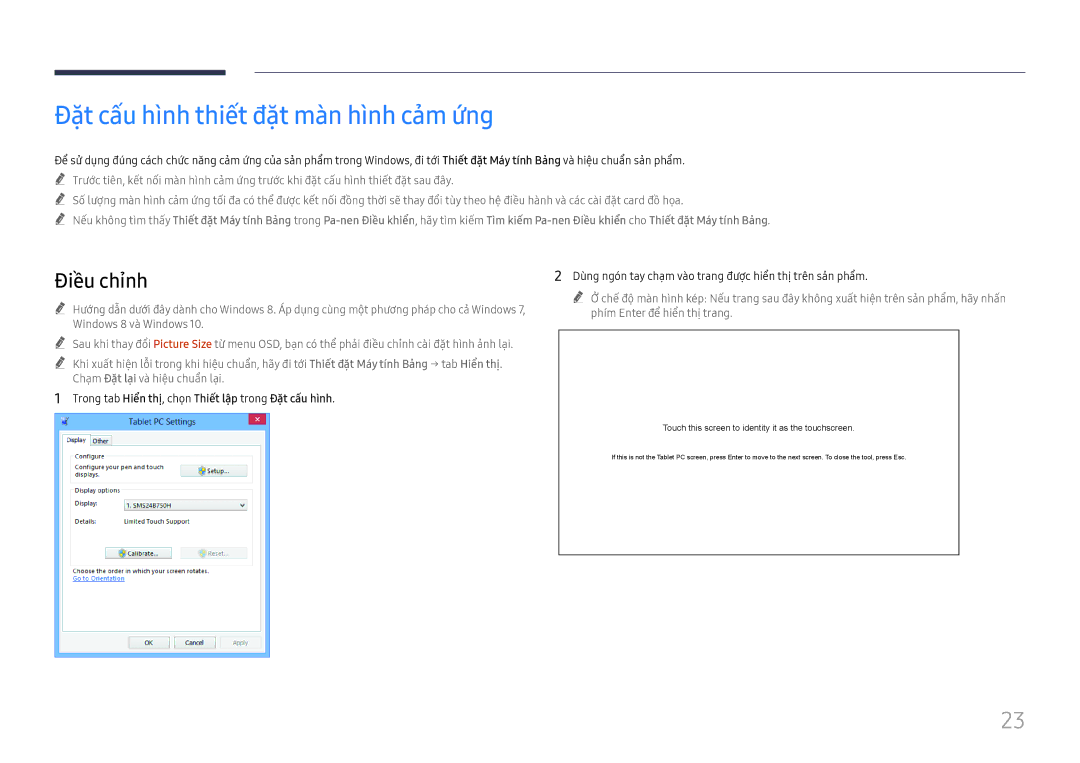Đặt cấu hình thiết đặt màn hình cảm ứng
Để sử dụng đúng cách chức năng cảm ứng của sản phẩm trong Windows, đi tới Thiêt đăt Máy tính Bang và hiệu chuẩn sản phẩm. "" Trước tiên, kết nối màn hình cảm ứng trước khi đặt cấu hình thiết đặt sau đây.
"" Số lượng màn hình cảm ứng tối đa có thể được kết nối đồng thời sẽ thay đổi tùy theo hệ điều hành và các cài đặt card đồ họa.
"" Nếu không tìm thấy Thiêt đăt Máy tính Bang trong
Điều chỉnh | 2 | Dùng ngón tay chạm vào trang được hiển thị trên sản phẩm. | ||
|
|
| ||
"" Hướng dẫn dưới đây dành cho Windows 8. Áp dụng cùng một phương pháp cho cả Windows 7, |
|
| "" Ở chế độ màn hình kép: Nếu trang sau đây không xuất hiện trên sản phẩm, hãy nhấn | |
|
| phím Enter để hiển thị trang. | ||
Windows 8 và Windows 10. |
|
|
|
|
"" Sau khi thay đổi Picture Size từ menu OSD, bạn có thể phải điều chỉnh cài đặt hình ảnh lại. |
|
|
|
|
"" Khi xuất hiện lỗi trong khi hiệu chuẩn, hãy đi tới Thiêt đăt Máy tính Bang → tab Hiển thị. |
|
|
|
|
Chạm Đặt lại và hiệu chuẩn lại. |
|
|
|
|
1 Trong tab Hiển thị, chọn Thiết lập trong Đặt cấu hình. |
|
|
|
|
|
|
| Touch this screen to identity it as the touchscreen. |
|
|
|
| If this is not the Tablet PC screen, press Enter to move to the next screen. To close the tool, press Esc. |
|
|
|
|
|
|
23